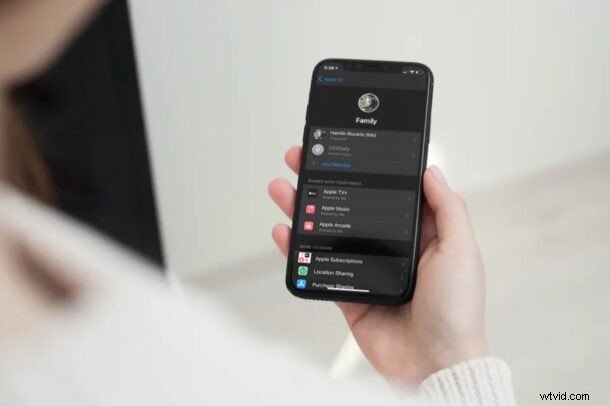
Vous souhaitez arrêter de partager vos abonnements avec un membre de votre famille ou un ami ? Peut-être qu'ils n'en ont plus besoin ou que vous faites de la place à quelqu'un d'autre ? Heureusement, il est assez facile de retirer quelqu'un de votre famille.
Pour ceux qui ne le savent pas, la fonction de partage familial d'Apple permet aux utilisateurs de partager facilement leurs achats et leurs abonnements avec jusqu'à cinq autres personnes. Cela inclut non seulement les services Apple tels que iCloud, Apple Music, Apple TV+, Apple Arcade, etc., mais également les applications tierces prenant en charge le partage familial. Cela étant dit, ces cinq emplacements pour le partage familial peuvent se remplir très rapidement, surtout si vous aidez vos amis à économiser de l'argent sur les abonnements.
Si vous cherchez à libérer des créneaux en supprimant un ou plusieurs membres de votre liste familiale, nous avons ce qu'il vous faut.
Comment supprimer un membre du partage familial sur iPhone
La gestion de votre liste de partage familial est en fait une procédure assez simple et directe sur les appareils iOS. Les étapes sont identiques quelle que soit la version iOS/iPadOS de votre appareil. Alors, sans plus tarder, commençons.
- Accédez à "Paramètres" depuis l'écran d'accueil de votre iPhone.

- Dans le menu des paramètres, appuyez sur votre nom d'identifiant Apple situé tout en haut, comme indiqué ci-dessous.
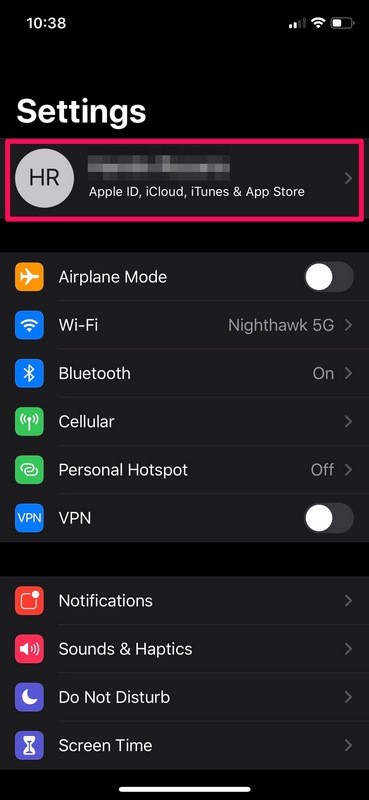
- Ensuite, appuyez sur l'option "Partage familial" située juste au-dessus de la liste des appareils que vous utilisez actuellement.

- Ici, vous trouverez tous les membres de votre liste de partage familial. Sélectionnez le membre que vous souhaitez supprimer comme indiqué dans la capture d'écran ci-dessous.
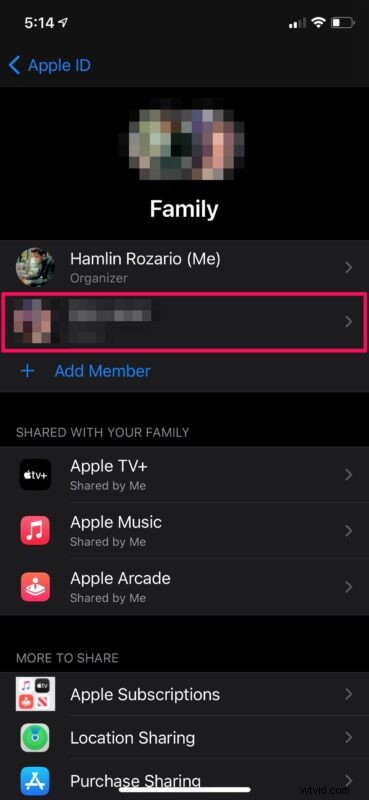
- Maintenant, appuyez sur "Supprimer de la famille" situé en bas du menu.
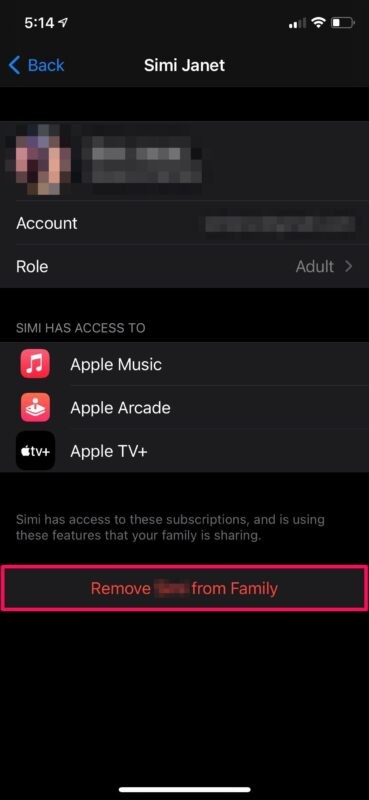
- Lorsque vous êtes invité à confirmer votre action, appuyez sur "Supprimer" et vous êtes prêt à partir.
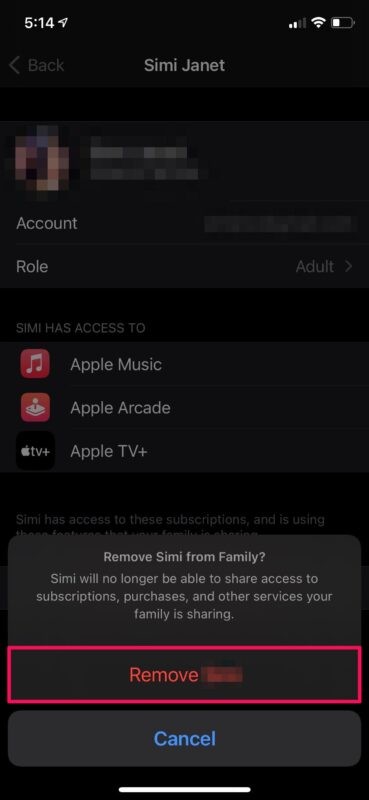
C'est ça. Vous avez supprimé avec succès un membre de votre liste de partage familial.
Maintenant que vous avez libéré un créneau pour le partage familial, vous pouvez inviter une nouvelle personne à vous rejoindre et partager vos achats et abonnements avec elle.
Bien que nous nous concentrions principalement sur l'iPhone dans cet article, vous pouvez également suivre ces étapes exactes pour supprimer une personne du partage familial sur votre iPad. La procédure est également assez similaire sur macOS, mais les modifications que vous apportez à votre liste de partage familial seront synchronisées sur tous les appareils connectés à votre compte Apple.
N'oubliez pas que vous devez être sur un plan d'abonnement pris en charge pour utiliser le partage familial. Par exemple, si vous êtes abonné à Apple One, vous devez être au niveau Famille pour pouvoir partager votre stockage iCloud ou votre abonnement Apple Music avec jusqu'à cinq autres personnes.
Nous espérons que vous avez pu maintenir votre liste de partage familial à jour en supprimant les personnes avec lesquelles vous n'êtes plus proches ou les membres qui ne profitent pas des avantages. Avec combien d'utilisateurs partagez-vous actuellement vos achats et vos abonnements ? Que pensez-vous de cette fonctionnalité précieuse ? Faites-nous part de vos réflexions et partagez vos expériences dans la section des commentaires ci-dessous.
